
PDF转换器
PDF转换器支持一键WORD转图片在线转换,高效办公。
在日常工作中,我们经常需要将Word文档转换成JPG图片格式,以便于在不同的场合进行展示或分享。本文将介绍四种常见的方法,帮助您轻松实现Word转JPG。
Microsoft Word是一款功能强大的文档编辑软件,它提供了将文档保存为图片的功能。
步骤一:打开Word文档
启动Microsoft Word软件。
找到并双击需要转换成图片的Word文档,将其打开。
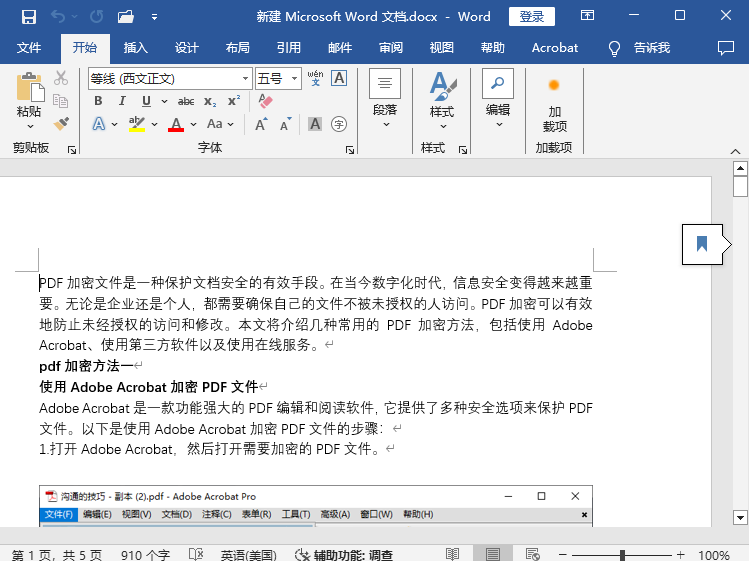
步骤二:准备保存操作
在打开的Word文档中,找到并点击位于界面左上角的“文件”菜单。
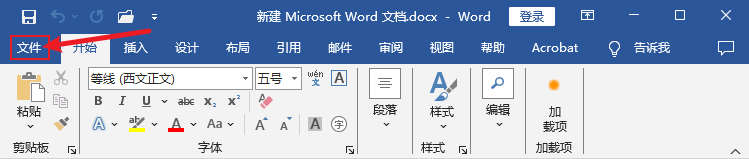
步骤三:选择保存选项
在弹出的“文件”菜单中,向下滚动或查找并点击“另存为”选项。这将打开一个新的保存对话框。
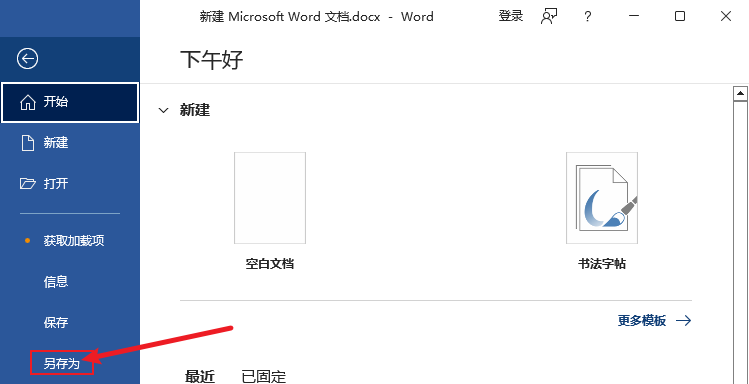
步骤四:选择JPEG格式
在保存对话框中,浏览或定位到你希望保存图片的位置。
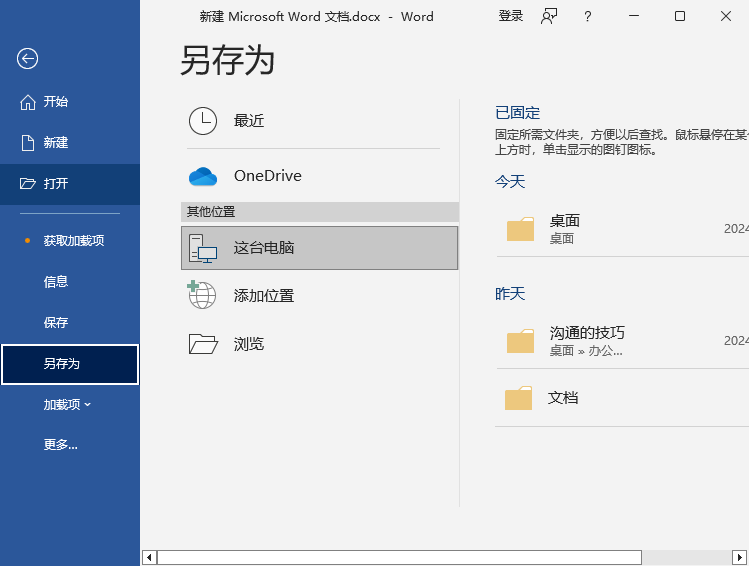
在“保存类型”或“格式”的下拉菜单中,找到并选择“JPEG”格式。这是将文档内容保存为图片的关键步骤。
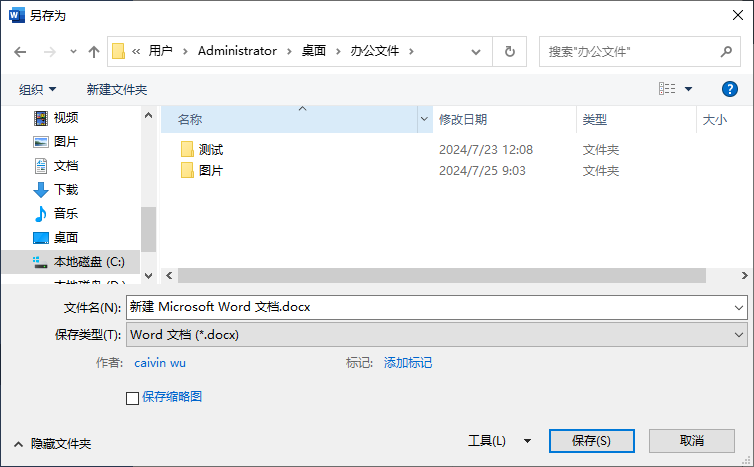
步骤五:执行保存操作
确认所有设置无误后,点击对话框中的“保存”按钮。Word将开始处理文档,并将其以JPEG图片的形式保存到指定位置。
互联网上有许多在线转换工具,可以帮助您将Word文档转换为JPG图片。
步骤一:搜索转换工具
在浏览器中打开word转图片在线工具:https://www.pdfmao.com/word2img
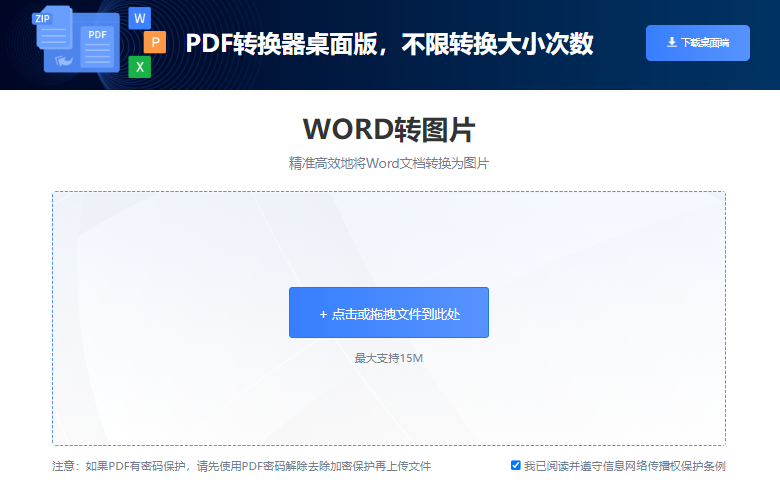
步骤二:上传Word文档
在网站主页上,找到并点击“上传文件”或类似的按钮。
浏览您的电脑文件,选择需要转换的Word文档,然后点击“打开”或“确定”进行上传。
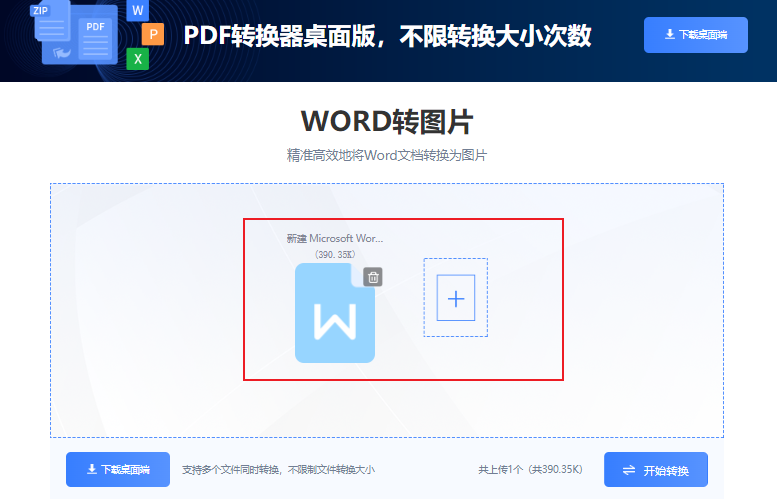
步骤三:执行转换操作
确认所有设置无误后,找到并点击“开始转换”按钮。
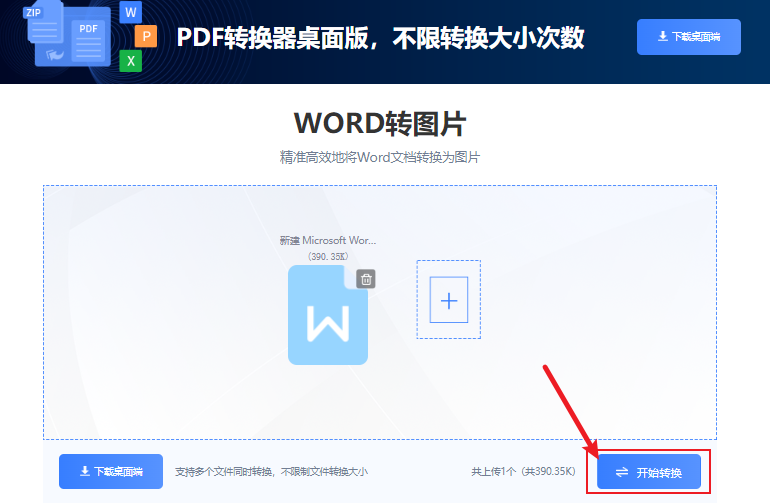
等待网站处理文件,这可能需要几秒钟到几分钟的时间,具体取决于文件大小和网站服务器的性能。
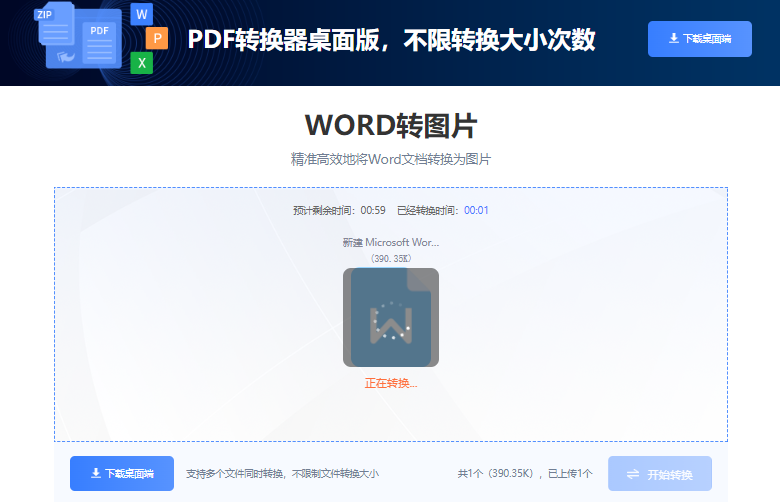
步骤六:下载JPG图片
转换完成后,网站会显示转换后的JPG图片提供一个下载链接。
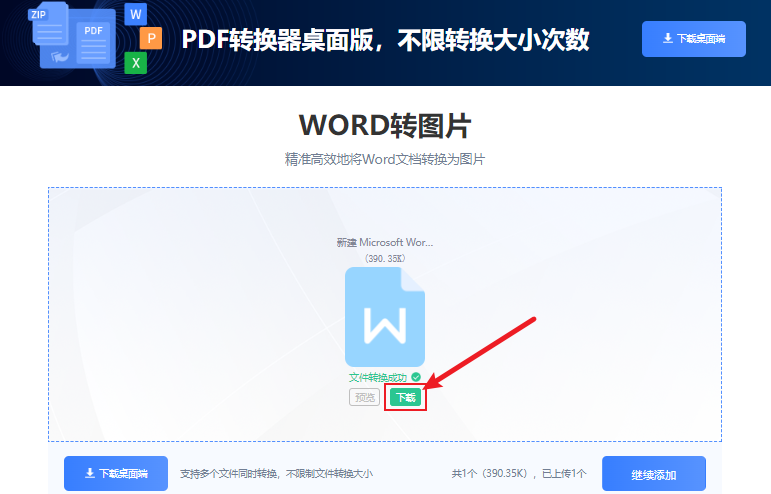
点击下载链接,选择保存位置,将JPG图片保存到您的电脑或其他设备上。
如果您只需要将Word文档的部分内容转换为JPG图片,可以使用截图工具来实现。
步骤一:打开Word文档
找到并双击需要从中截取部分的Word文档,将其在Microsoft Word中打开。
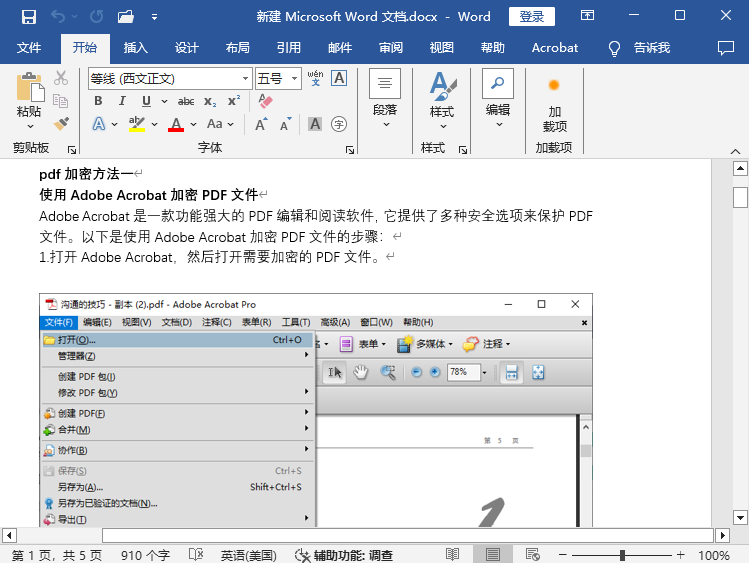
步骤二:定位并准备截图
浏览Word文档,找到您希望转换为JPG图片的具体部分。
调整文档的显示比例或滚动到适当位置,以便清晰地展示您想要截图的内容。
步骤三:启动截图工具
根据您的偏好选择截图工具。Windows用户可以直接使用系统自带的“截图和草图”工具,或通过搜索找到并启动它;也可以选择安装并启动任何第三方截图软件。
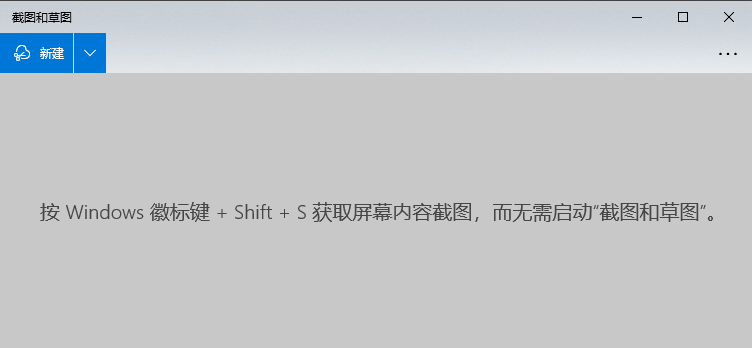
步骤四:截取文档部分
使用截图工具的选择工具(如矩形选择、自由形状选择等)来框选Word文档中您想要转换的部分。
确认选择区域无误后,执行截图操作。具体方法可能因截图工具而异,但通常涉及点击“截图”、“捕获”或类似按钮。
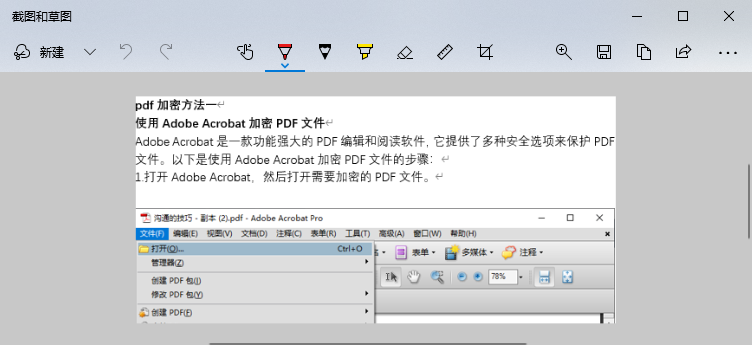
步骤五:保存截图为JPG格式
截图完成后,截图工具通提供一个编辑或保存的选项。点击保存或另存为按钮。
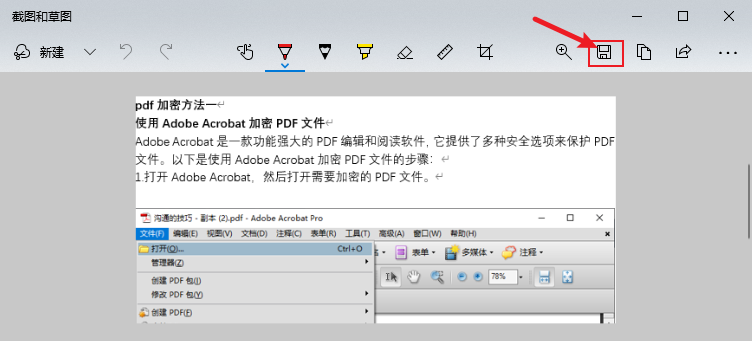
在弹出的保存对话框中,找到“保存类型”或“格式”选项,并选择“JPG”作为文件类型。
选择一个合适的文件夹作为保存位置,并为截图文件命名。
点击“保存”按钮,将截图以JPG格式保存到您的电脑中。
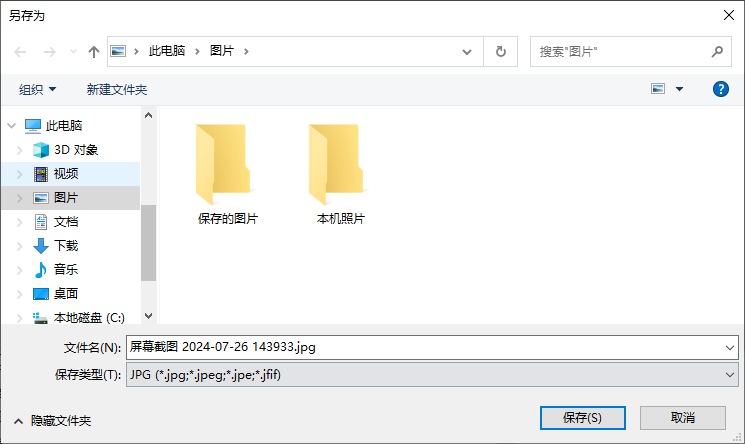
市面上有许多专业的文件转换软件,它们提供了将Word文档转换为JPG图片的功能。这些软件通常具有更多的自定义选项,可以满足您对图片质量、尺寸等方面的特殊需求。您可以根据自己的需求选择合适的转换软件,按照软件的指引进行操作即可。
1.下载安装pdf转换器并打开。
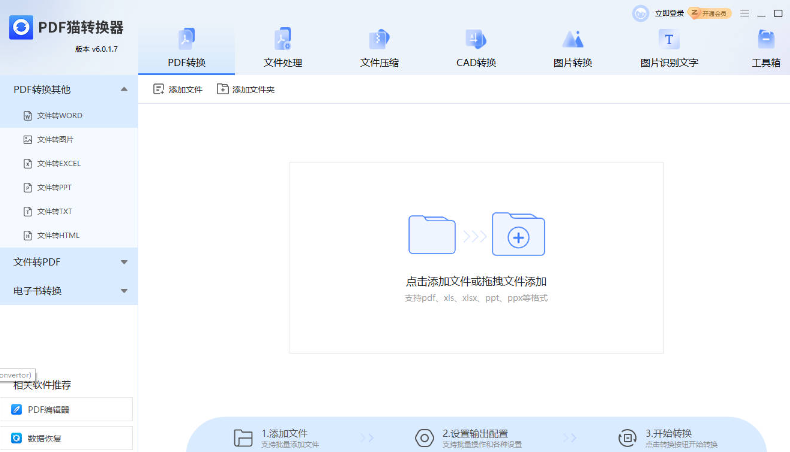
2.选择文件转图片功能。该功能支持pdf、word、ppt、Excel等文件转图片功能。
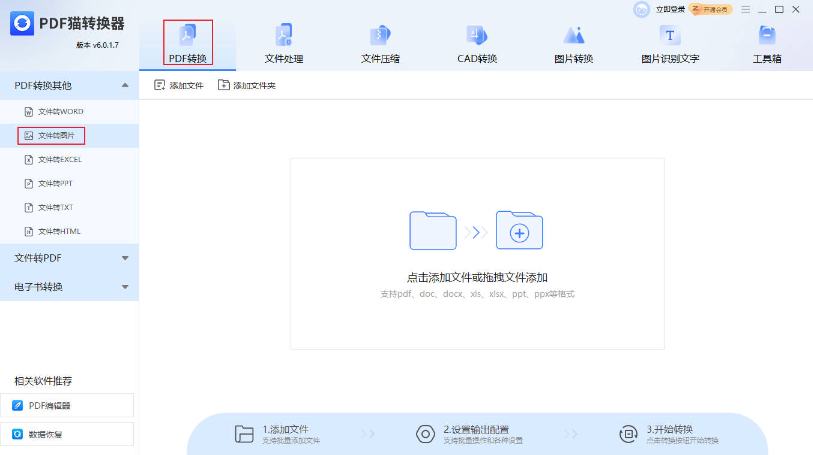
3.上传word文档。
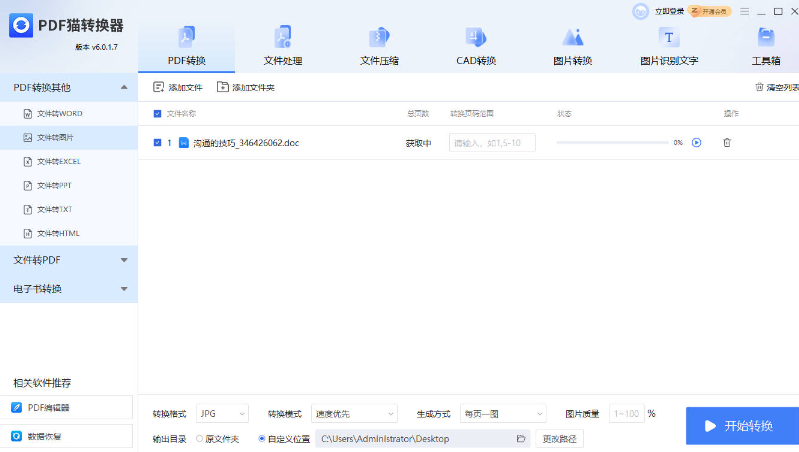
4.点击开始转换,等等转换完成。转换后的图片文件会保存在输出目录中。
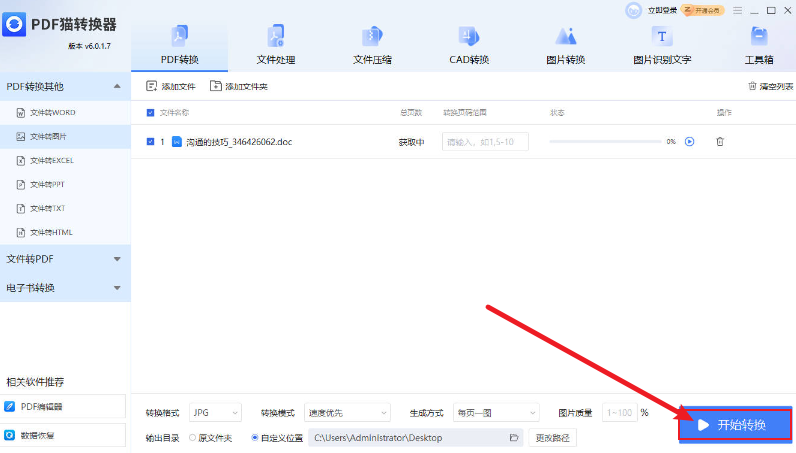
以上就是几种常见的Word转JPG的方法,您可以根据自己的实际情况和需求选择合适的方法进行操作。希望这些方法能够帮助您轻松实现Word文档的转换。
 最新文章
最新文章 相关阅读
相关阅读 最新专题
最新专题Copyright 2020-2025 © 厦门中数华森信息技术有限公司 版权所有 福建省厦门市思明区中厦国际大厦17A 闽ICP备2024077850号-8

提示

每日可免费转换1份15M以下文件,今日您的次数已耗尽,下载桌面端软件即可不限次数、文件大小转换